Comment créer vos audiences Google Ads
Publié: 2021-02-13Maintenant que vous avez correctement configuré le suivi des conversions Google Ads , il est temps de jeter les bases de vos futures campagnes publicitaires. Et la première étape consiste à créer diverses audiences personnalisées et de remarketing dans votre compte Google Ads.
Au fait, saviez-vous que seulement 2 % des visiteurs d'un site Web convertissent lors de leur première visite ? Cela signifie que vous devez faire quelque chose pour capturer les 98 % restants.
Créer des audiences de remarketing et les recibler avec vos campagnes Google Ads personnalisées est l'un des meilleurs moyens de réengager les abandonneurs de panier et les autres visiteurs du site Web qui n'ont pas effectué d'achat lors de leur précédente interaction avec votre boutique en ligne.
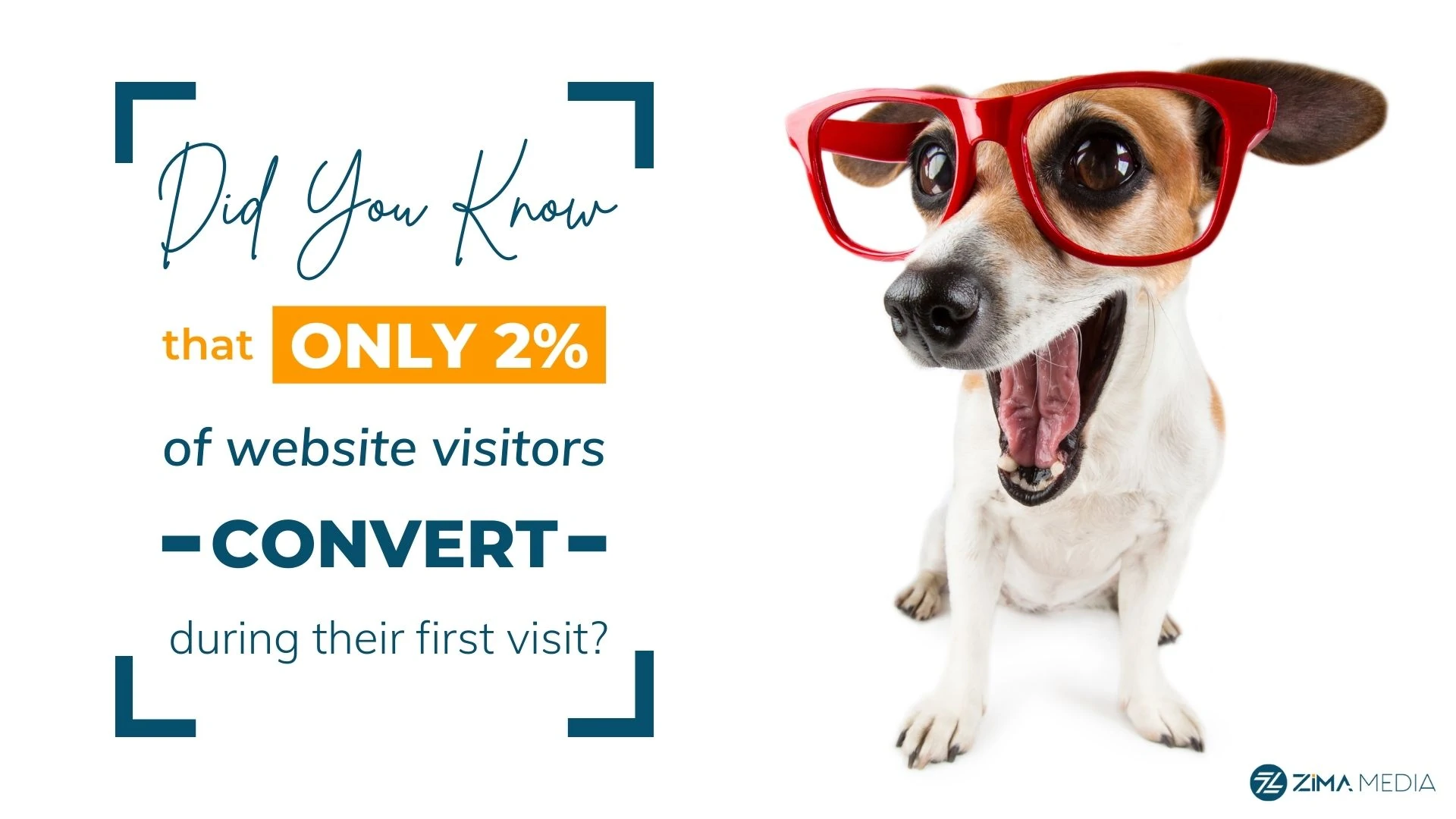
Outre les audiences de remarketing, Google Ads vous permet de créer différentes audiences personnalisées en fonction du style de vie, des habitudes d'achat, des intérêts à long terme, de l'intention d'achat et des données démographiques de vos prospects.
Étant donné qu'il existe deux façons de créer des audiences pour votre compte Google Ads, cela peut être assez déroutant au début. Mais pas de soucis, comme toujours, nous avons ce qu'il vous faut.
Voici le cours complet de Zima Media sur la création d'audiences Google Ads, étape par étape !
Nous sommes là pour vous guider tout au long du processus de configuration des audiences Google Ads, mais d'abord, voici pourquoi c'est si important.
Pourquoi ajouter des audiences Google Ads
Les audiences personnalisées et de remarketing dans Google Ads peuvent vous aider :
- Atteignez votre client idéal
- Inciter les abandons de panier à finaliser leur achat
- Ciblez les utilisateurs qui recherchent activement des produits similaires aux vôtres
- Attirez les visiteurs du site Web de vos concurrents
- Incitez vos clients réguliers à découvrir de nouveaux produits
- Conservez votre clientèle actuelle
- Régulez les enchères plus efficacement
- Explorer de nouvelles opportunités
- Trouver plus de clients potentiels
- Améliorez votre stratégie publicitaire
Comment créer des audiences personnalisées et de remarketing dans Google Ads
Il existe plusieurs façons d'ajouter des audiences à votre compte Google Ads. Dans ce guide, nous vous guiderons tout au long du processus de configuration à l'aide de Google Analytics et de Google Ads. À ce stade, vous devriez déjà avoir lié vos comptes Google Ads et Google Analytics et configuré votre suivi des conversions.
Si vous ne l'avez pas encore fait, veuillez vous référer à nos guides précédents :
- Guide de configuration de Shopify Google Analytics
- Comment configurer votre compte Shopify Google Ads
- Comment configurer le suivi des conversions Google Ads pour une boutique Shopify
Étape 1 : Activer le remarketing dans Google Analytics
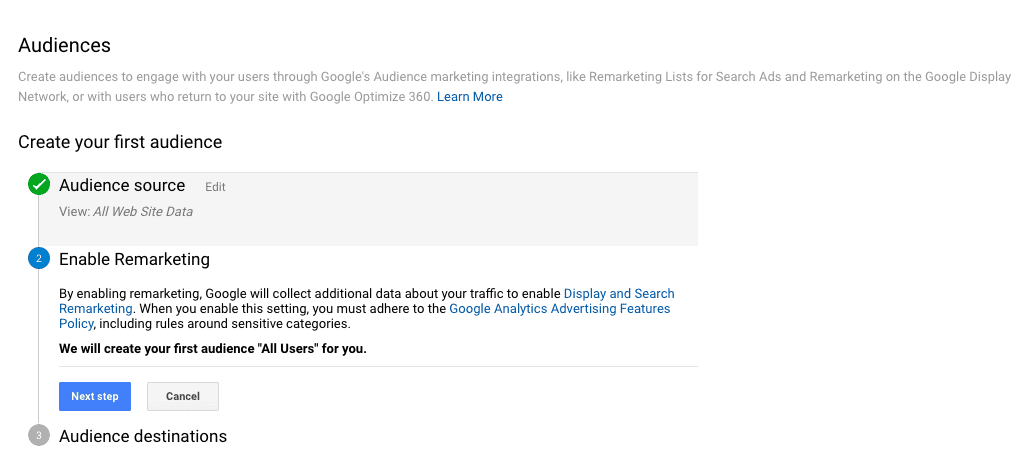
Connectez-vous à votre compte Google Analytics → Allez dans "Paramètres d'administration" → sous "Vue de la propriété", sélectionnez "Définitions d'audience" → choisissez "Audiences" dans le menu déroulant → sous "Activer le remarketing", appuyez sur "Étape suivante" → ajouter "Destinations du public"
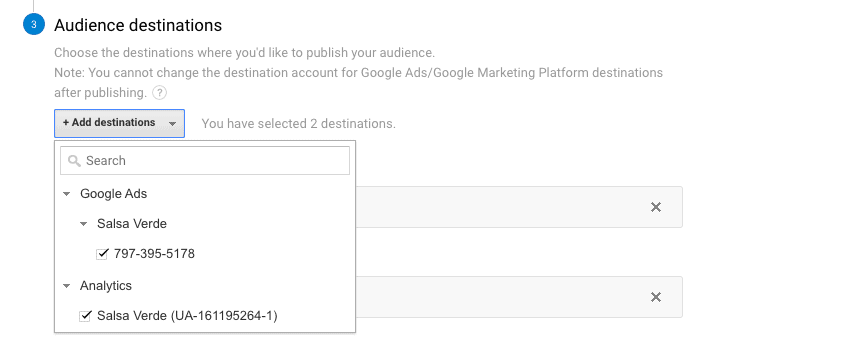
Choisissez vos comptes Google Ads et Analytics dans le menu.
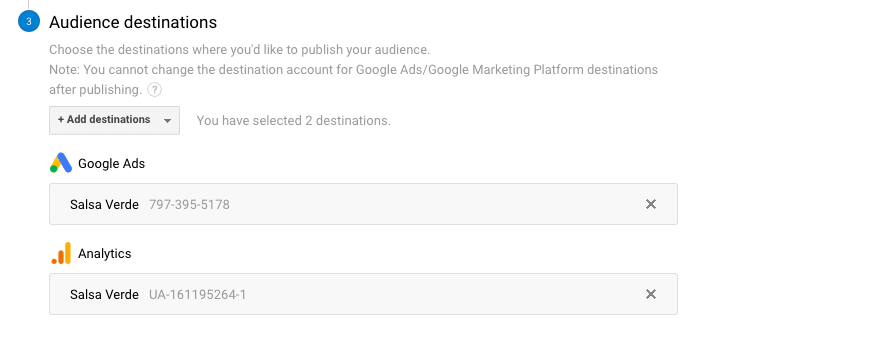
Appuyez sur "Enregistrer". Vous disposez désormais d'une audience "Tous les visiteurs du site Web" créée automatiquement dans votre compte. Revenez aux pages Audiences.
Étape 2 : Ajouter des audiences de remarketing
Maintenant, vous avez le choix de le faire soit dans Google Analytics, soit dans Google Ads. N'oubliez pas que si vous créez des audiences directement dans Google Ads, elles ne seront pas partagées avec votre compte Google Analytics. Et lorsque vous créez des audiences dans Google Analytics, vous avez également la possibilité de les partager avec votre compte Google Ads.
Pour les audiences de remarketing, nous vous recommandons d'utiliser Google Analytics et Google Ads pour les audiences personnalisées.
Étape 2.1 : Ajouter une nouvelle audience "Tous les visiteurs du site Web"

Appuyez sur "+ Nouvelle audience"
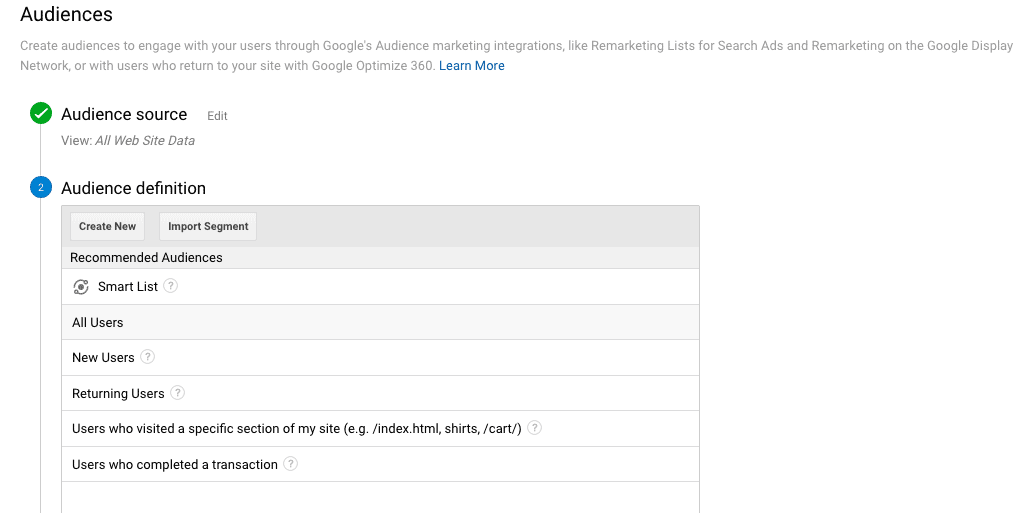
Choisissez "Tous les utilisateurs"
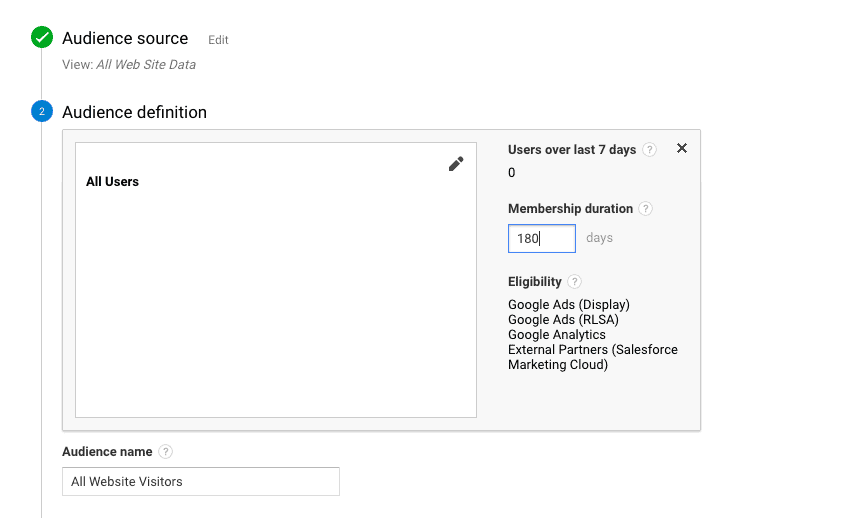
Changez la durée d'adhésion de 30 jours à 180 jours → nommez votre audience "Tous les visiteurs du site Web" → appuyez sur "Étape suivante"
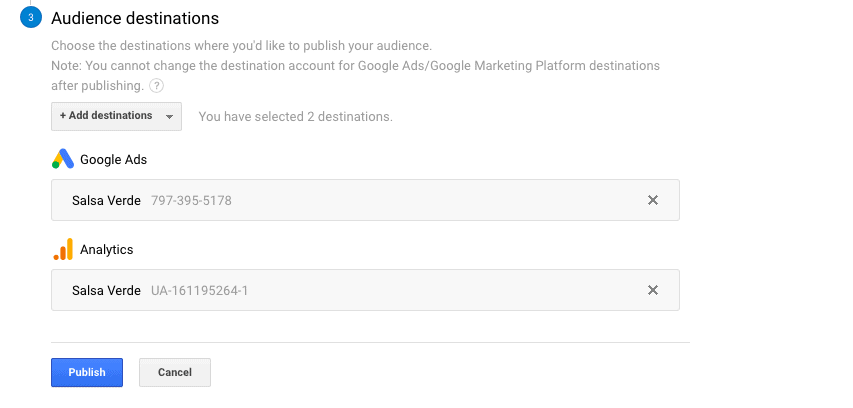
Ajoutez vos Google Ads et Google Analytics en tant que destinations d'audience et appuyez sur "Publier"
2.2 : Ajouter d'autres audiences souhaitées

Maintenant, suivez des étapes similaires pour créer des audiences pour :
- Nouveaux utilisateurs
- Utilisateurs connus
- Utilisateurs ayant visité des sections spécifiques de votre site
- Utilisateurs ayant effectué une transaction
Et n'oubliez pas de les nommer en conséquence. Vous pouvez également jouer avec la durée d'adhésion (1 à 540 jours) si vous souhaitez conserver les données sur les visiteurs de votre site Web pendant une durée spécifique. Ici, vous devez prendre en considération vos objectifs commerciaux et votre parcours client.

Étape 3 : Créer des audiences personnalisées dans Google Ads

Connectez-vous à votre compte Google Ads → accédez à « Outils » → sous la « Bibliothèque partagée », sélectionnez « Gestionnaire d'audience »
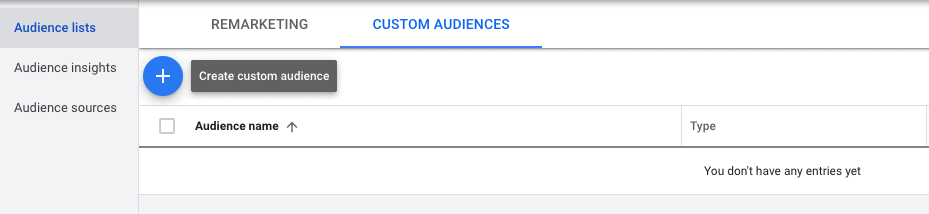
Passez à l'onglet "Audiences personnalisées" et appuyez sur "+" pour créer votre première audience personnalisée.
Étape 3.1 : Créer des audiences en fonction des centres d'intérêt et de l'intention d'achat
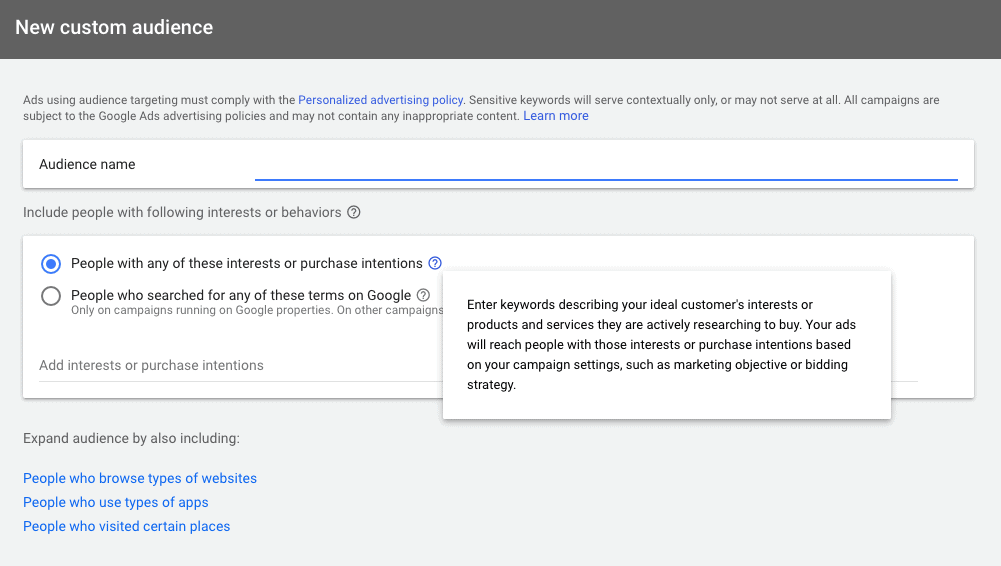
Trouvez un nom pertinent pour votre public et ajoutez les mots-clés souhaités qui décrivent les intérêts et les préférences de votre client idéal.
Étape 3.2 : Créer des audiences basées sur des termes de recherche
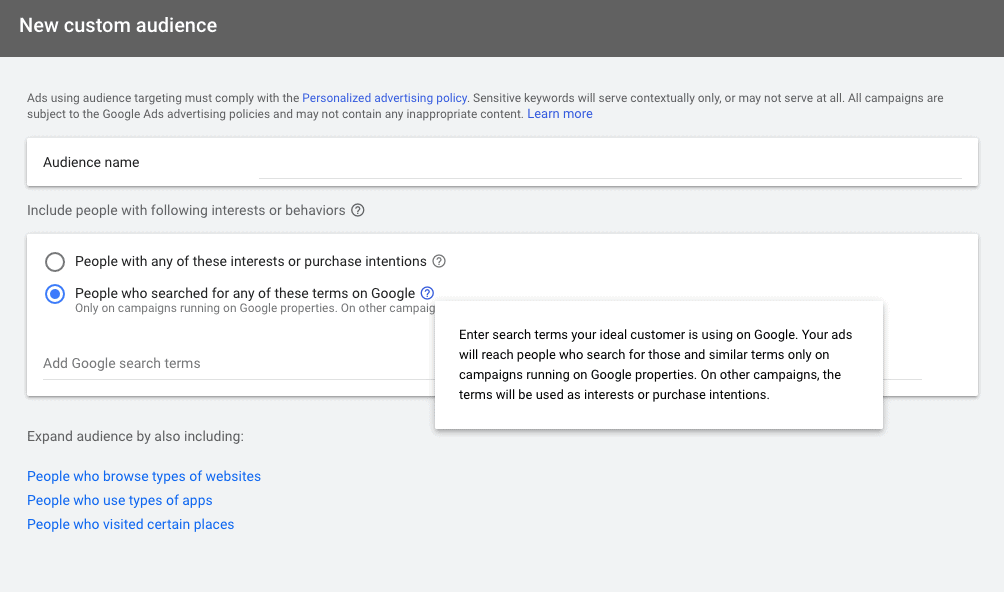
Ce paramètre vous permet de créer une audience en fonction de ce que les utilisateurs recherchent. Entrez des mots-clés pertinents et nommez votre public en conséquence.
Étape 3.3 Créer des audiences basées sur les visiteurs du site Web des concurrents
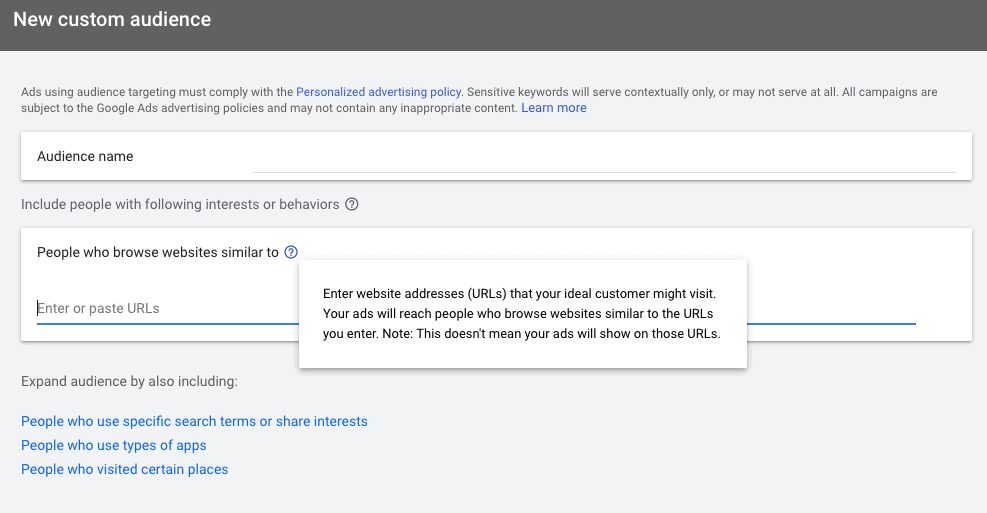
Sous "Élargir les audiences en incluant également", choisissez "Personnes qui naviguent sur des sites Web similaires à". Entrez les sites Web de vos concurrents ou créez une audience distincte pour le site Web de chaque concurrent. Nommez-les en conséquence.
Étape 4 : Ajoutez une liste de clients si vous êtes éligible
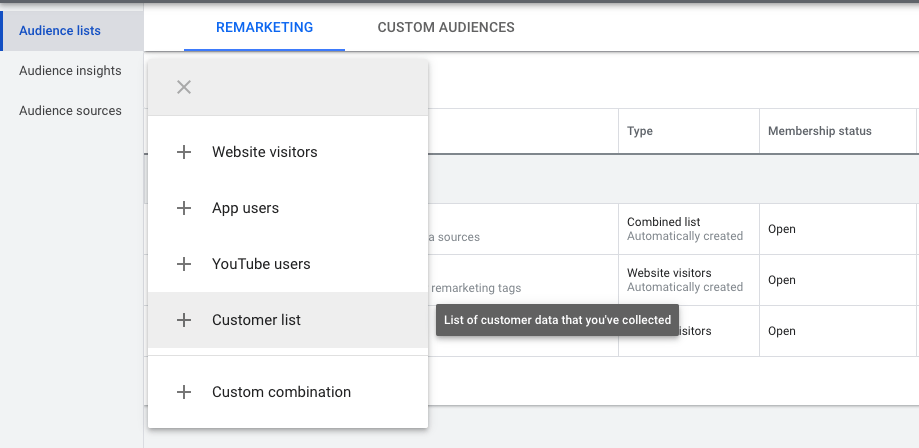
Revenez à l'onglet "Remarketing" → appuyez sur "+" → choisissez "+ Liste de clients" dans le menu des options → Téléchargez un fichier avec les coordonnées de vos clients.
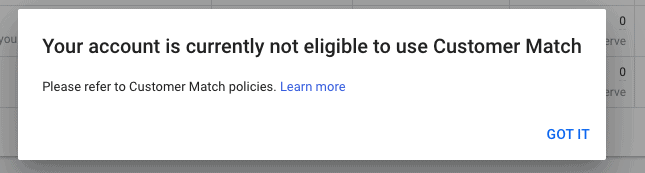
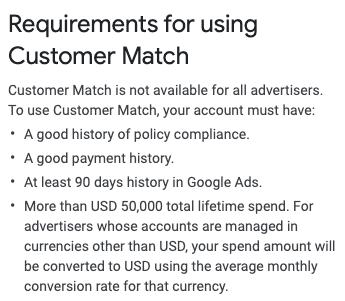
Veuillez noter que vous devez répondre à certains critères pour pouvoir utiliser Customer Match. Donc, si vous n'êtes pas éligible maintenant, profitez d'autres audiences de remarketing en attendant.
Statistiques d'audience Google Ads
Pour vous permettre de mieux comprendre les audiences Google Ads , voici quelques-uns des types les plus courants que vous pourriez envisager de cibler dans vos futures campagnes publicitaires :
- Audiences d'affinité personnalisées : des audiences pour vous aider à atteindre des clients potentiels en fonction de leur mode de vie, de leurs passions, de leurs habitudes, de leurs centres d'intérêt, etc.
- Audiences personnalisées sur le marché : les audiences qui peuvent aider à atteindre des acheteurs potentiels qui recherchent déjà des produits similaires et sont sur le point de finaliser un achat.
- Audiences d'événements de la vie personnalisées : vous aide à cibler les personnes qui ont franchi des étapes importantes de leur vie, telles que le mariage, l'obtention d'un diplôme, l'achat d'une nouvelle maison, etc.
- Audiences d'intention personnalisées : vous aide à créer votre propre audience, basée sur des mots clés, des URL liés aux produits et services que vos prospects peuvent rechercher.
- Audiences de remarketing : vous permettent d'atteindre les personnes qui ont déjà interagi avec votre site Web, votre application ou votre chaîne YouTube ou qui ont déjà acheté vos produits.
- Correspondance client : les listes de clients vous permettent de créer des audiences en fonction des informations de contact de vos clients (par exemple, e-mail, codes postaux, etc.) que vous avez collectées au fil du temps.
- Combinaisons personnalisées : vous aide à combiner au moins deux listes ou audiences de remarketing existantes pour tester différentes stratégies.
- Audiences similaires : vous aide à atteindre des prospects ayant des intérêts similaires à ceux des visiteurs de votre site Web ou de vos clients existants.
- Données démographiques détaillées : cela vous permet d'atteindre les utilisateurs en fonction de leurs faits de vie à long terme et qui partagent des traits communs tels que les étudiants, les propriétaires ou les nouveaux parents.
HOURRA! Vous savez maintenant comment créer des audiences de remarketing et personnalisées Google Ads. N'ayez pas peur d'essayer d'ajouter différentes audiences à votre compte Google Ads et de les utiliser pour améliorer vos efforts publicitaires.
Dans le prochain didacticiel, nous vous expliquerons comment configurer votre première campagne de recherche Google Ads et vous montrerons comment appliquer ces audiences à vos campagnes publicitaires.
Vous voulez plus de tutoriels ? Vous pourriez être intéressé à consulter ces articles :
- Comment effectuer une recherche de mots-clés SEO pour votre boutique Shopify
- Comment configurer Google Analytics et Google Search Console
- Comment faire des optimisations SEO sur la page et des optimisations de page de produit SEOListe de contrôle SEO technique de Shopify
- Comment configurer votre compte Facebook AdsComment configurer votre compte Shopify Google AdsComment configurer le suivi des conversions Google Ads pour une boutique Shopify
